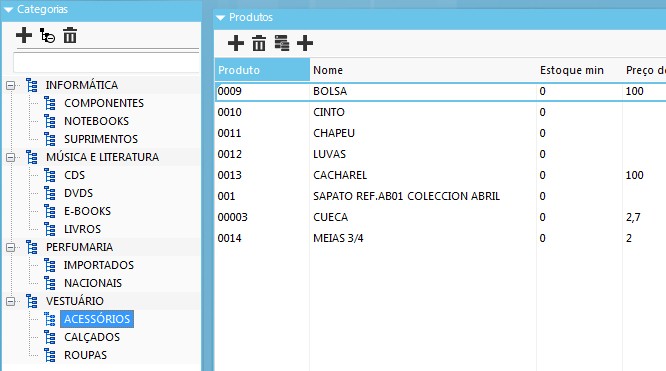Desenvolvimento
BM-1504 – Vincular vitrine no cadastro do produto
Versão
5
Release
35
Autor
Jaciara Silva
Processo: Vendas
Nome do Processo: Vincular vitrine no cadastro do produto
Acesso
Produtos e Serviços\Cadastros\Integrações
Motivação
Foi criado o campo Filiais dentro do cadastro de produtos. A função desse campo é vincular o produto a uma ou mais filiais específicas. A partir da configuração do Gerenciador de Usuários, cada filial irá visualizar no sistema somente os produtos que estiverem vinculados a ela e, assim, poderão movimentá-los por entrada, saída ou transferência.
Para agilizar o trabalho de inclusão dos produtos nas vitrines, foi desenvolvida uma rotina que permite inseri-los no banco de dados através da importação por planilha eletrônica. Nesse caso, o cliente preenche os dados dos produtos na planilha e o Millennium faz a leitura das informações, lançando os produtos nas vitrines, categorias e subcategorias definidas pelo usuário.
Este recurso é útil para empresas que trabalham com modelo de negócio modular ou full-service. Estas empresas oferecem gestão de e-commerce para seus clientes (outras empresas) em todas as áreas envolvidas na implementação e operação de lojas virtuais, com atuação em múltiplos canais de vendas.
Ao contratar este tipo de serviço, as outras empresas não precisam ter toda uma estrutura de e-commerce para poder negociar seus produtos na Internet, usando todas a mesma estrutura e dispondo de ações comerciais, plataforma, tecnologia, marketing, logística, fiscal e pós-venda.
Dessa forma, a empresa que presta este serviço é cliente da Millennium e irá cadastrar os clientes dela (as outras empresas) como suas filiais, por esta razão os produtos devem ficar vinculados às respectivas filiais, já que o produto pertence a elas e, portanto, não poderá ser vendido por outro cliente (outra empresa).
Parâmetros
Ter todas as filiais (empresas que contrataram o serviço) cadastradas no sistema;
Ter as vitrines cadastradas no sistema;
Cada filial (empresas que contrataram o serviço) deve ter sua vitrine;
Ter produtos cadastrados que devem estar vinculados a sua filial (empresas que contrataram o serviço) e, por consequência, a sua vitrine também;
Configurar no Gerenciador de Usuários o acesso às filiais. Neste caso, como cada filial é uma empresa contratante do serviço, terá acesso liberado apenas para ela própria e todas as outras filiais deverão estar bloqueadas.
Entradas
Vincular o produto a uma ou mais filiais
No cadastro de produtos, na guia Geral, foi criado o campo Filiais, onde cada filial representa um cliente da empresa. Clique no campo para visualizar as filiais da empresa e selecioná-las no cadastro do produto. Desta forma, o produto cadastrado estará disponível somente para a(s) filial(is) selecionada(s).
A seguir efetive.

Vincular o produto à vitrine a partir do próprio cadastro
No cadastro de produtos, na guia Vitrine, perceba que as vitrines cadastradas no sistema e vinculadas às filiais selecionadas no cadastro do produto são carregadas na tela.
No exemplo da figura, o produto cadastrado no sistema foi vinculado às filiais (empresa contratante do serviço) 001 e 002 que, por sua vez, estão vinculadas às vitrines VITRI A e VITRI B. Porém, o produto será disponibilizado para venda somente pela VITRI A que está vinculada à filial 001, na categoria ROUPAS, que deve ser marcada pelo usuário.
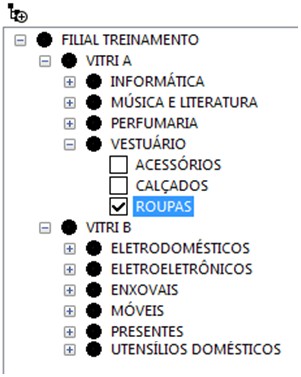
Após marcar em que categoria o produto será exibido, efetive a alteração.
Importação de produtos via planilhas de Excel
Este processo irá permitir que o usuário faça o vínculo de produtos às vitrines e categorias para uma quantidade grande de itens ao mesmo tempo. Para isso é necessário ter uma planilha com os campos pré-definidos, devem ser os mesmo do banco de dados do Millennium, e incluir as colunas com as informações referentes às vitrines e às categorias.
O recurso de importação de planilhas aceitará até três vitrines, porém as categorias em cada vitrine poderão ser quantas forem necessárias.
As informações dentro das colunas de vitrine deverão estar na ordem abaixo, sendo cada linha da planilha para um produto do cadastro, onde:
001 → É uma vitrine cadastrada no sistema
VESTUARIO → É uma categoria cadastrada no sistema
ROUPAS → É uma subcategoria do vestuário
ACESSORIOS → Também é uma subcategoria do vestuário
002 → É outra vitrine cadastrada no sistema
PRESENTES → É outra categoria cadastrada no sistema, porém da 002
FEMININO → É uma subcategoria de presentes

Então o produto que estiver preenchido na linha será vinculado à vitrine A, na categoria Vestuário e nas sub categorias Roupas e Acessórios. E, também, será vinculado à vitrine B, na categoria Presentes, na subcategoria Feminino.
Atenção! Perceba que há uma barra \ separando os níveis e indicando o caminho para onde o produto deverá ser vinculado, sem a qual o sistema não poderá fazer o vínculo entre os produtos e as vitrines.
Preenchimento da planilha de Excel
No sistema há um modelo de planilha para ser preenchida com os dados dos produtos a serem vinculados às vitrines.
Em Produtos e Serviços\Cadastros\Integrações, Importador Excel e clique no link Exportar Modelo. Selecione a pasta na qual a planilha será armazenada e clique em Salvar. Feito isso, basta preencher a planilha com as informações dos produtos a serem incluídos nas vitrines.
A planilha contém várias colunas, referentes a campos que podem ser importados. O usuário poderá criar outra planilha a partir do modelo usando apenas as colunas com os campos que desejar importar para o sistema. No entanto, não poderá alterar os nomes dos campos.
Selecionar produtos para vincular às vitrines
Selecione a opção Carregar Planilha Excel. O sistema abrirá a janela para seleção da planilha, que poderá estar em qualquer pasta na máquina ou outro tipo de armazenamento externo. Selecione a planilha e clique em Abrir para selecioná-la. O sistema exibirá uma mensagem informando que a planilha foi carregada com sucesso.
A seguir, na tela de importação de dados, marque os campos a serem importados da planilha. Marque quantos campos forem necessários. Em nosso exemplo, vamos importar apenas os dados para vitrine. Clique em Importar Selecionados.

Atenção! Este recurso foi desenvolvido para ser utilizado com a planilha Excel e não funcionará com outras planilhas existentes no mercado.
Validações e Saídas
Em Produtos e Serviços, faça uma consulta na Vitrine de Produtos e veja que os itens selecionados na planilha agora estão vinculados exatamente nas subcategorias indicadas no caminho.